怎样用EXCEL绘制【美国线】股价图(乌鸦原创)
1、一、制作一张10交易日的美国线, 先建立一组10天的表格价格数据,将最高价、最低价、收盘价数字完成输入。
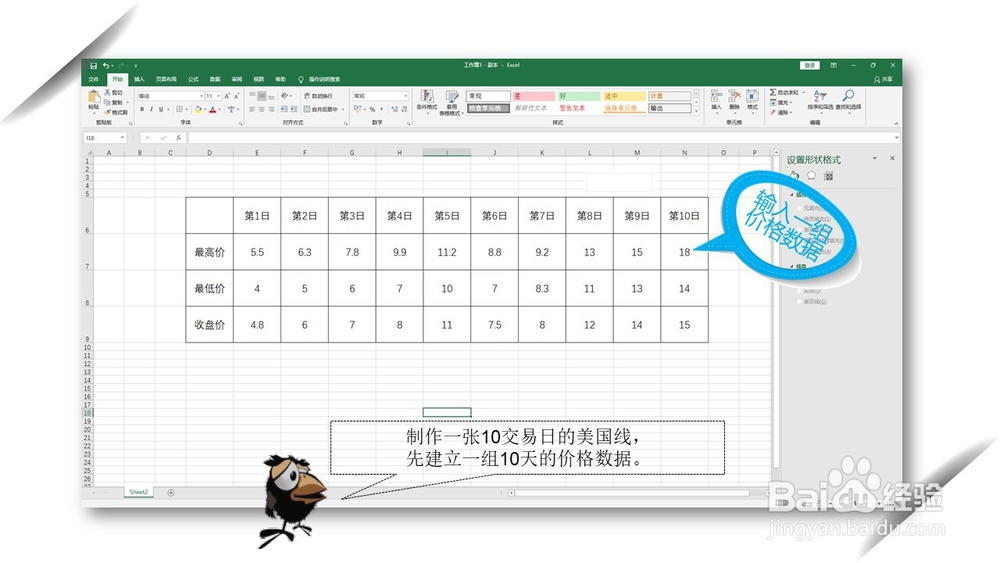
2、二、选中数组表格框,点击左上角的“插入”

3、三、点选第1步“推荐的图表”、第2步“所有图表”、第3步“股价图”。 然后点击蓝色圈位置的“确定”,来插入一张股价图。
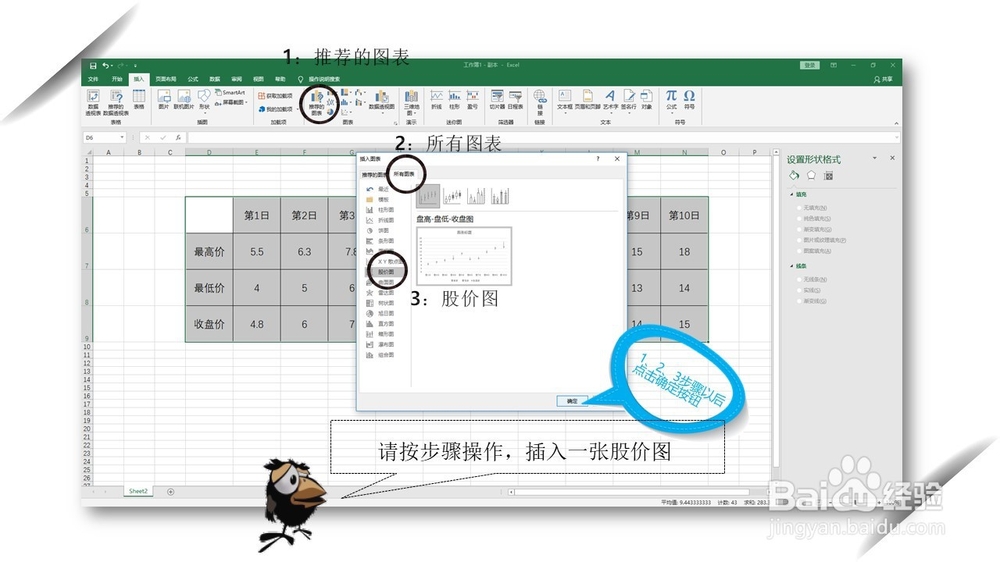
4、四、 成功创建了一张美国线的股价图“草图”。

5、五、点选图表的空白处,然后依次选择第1步“设计”、第2步“样式7” 开始美化这个股价图。

6、六、点选股价数据的白色线段,开始模拟一张炒股软件风格的股价图。
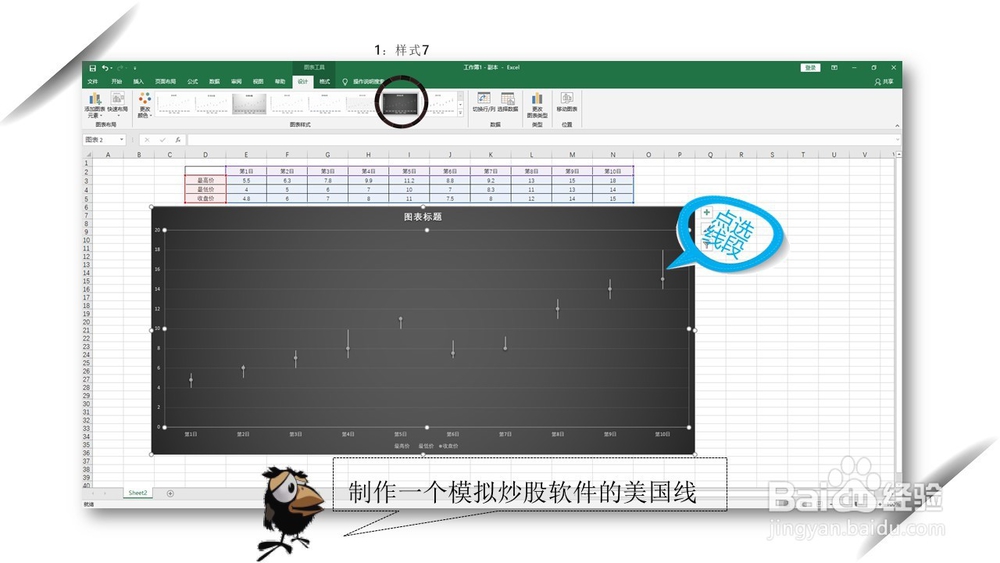
7、七、修改线段的颜色为青色。
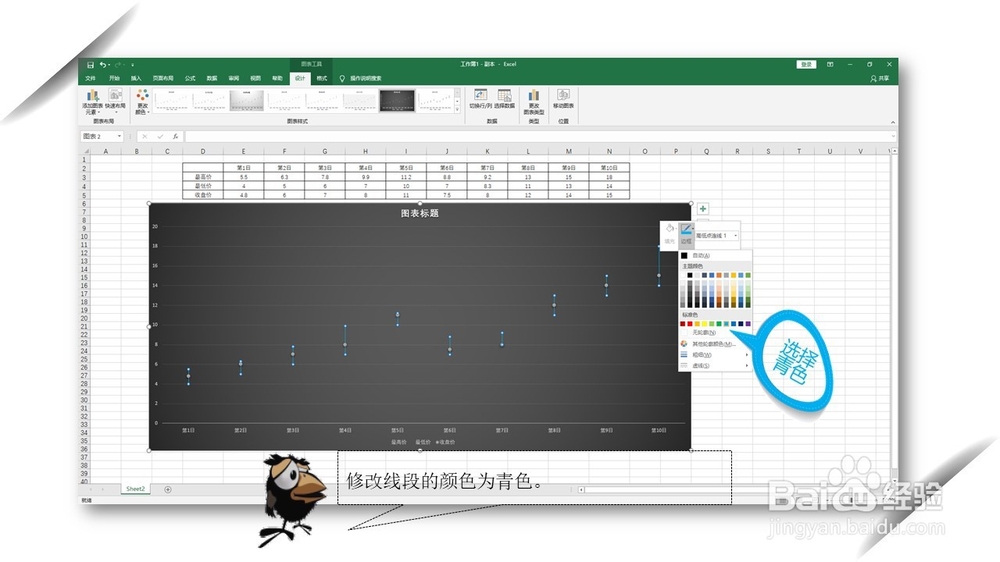
8、八、点击线段上的圆点,修改美国线上的收盘价圆点,改为横线

9、九、选择线段上的横线,鼠标右键点击,选中弹出的菜单, 为美国线加上价格标签:“添加数据标签”
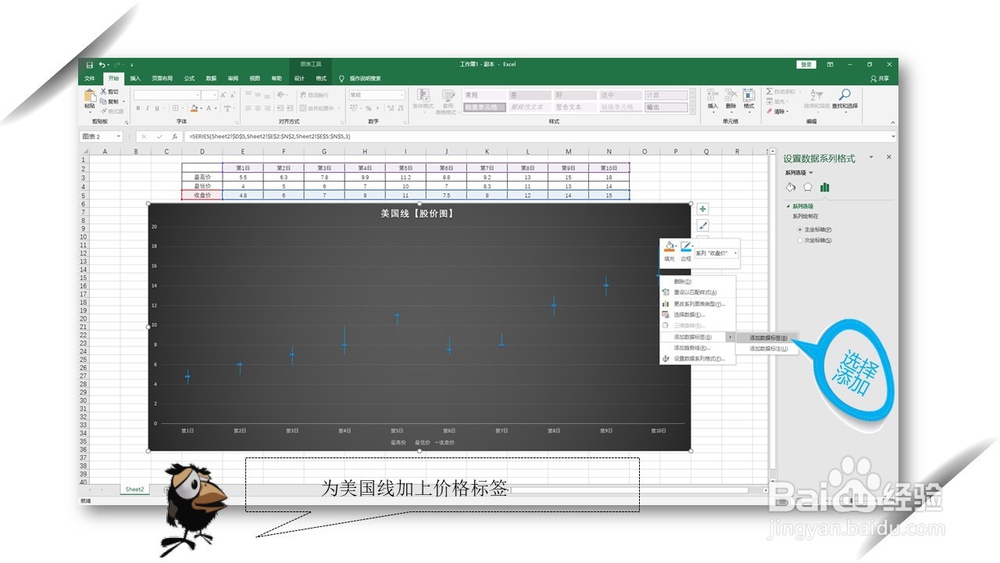
10、十、选择线段上的顶部和底部,鼠标右键点击,选中弹出的菜单, 为美国线加上价格标签:“添加数据标签” 这样就添加了另外两个数组的价格标签。

11、十一、选中股价图,鼠标右键点击“填充”、选择“黑色”修改图标背景的颜色,改为加深的黑色
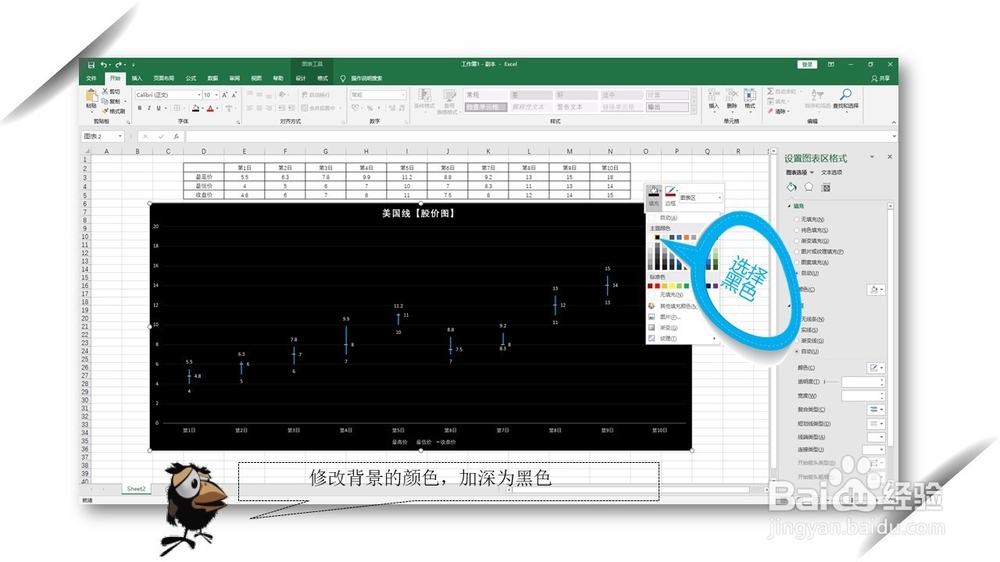
12、十二、选中股价图中的底色暗白线,,鼠标右键点击“填充”、选择“深红色”修改背景的横线颜色,加深为深红色
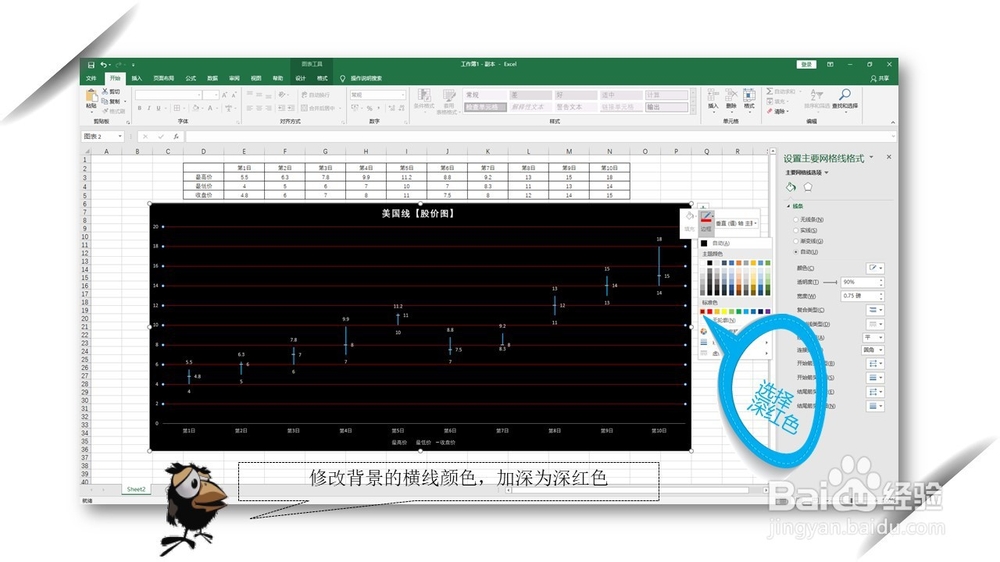
13、十三、模拟炒股软件的股价图,完工。
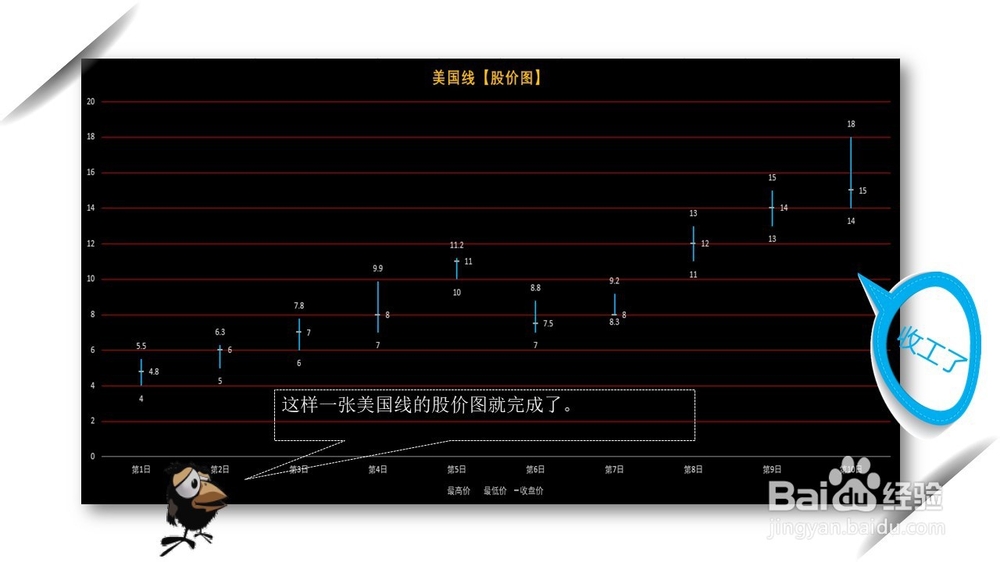
14、多数组的股价图,可以举一反三,多加练习就可熟练掌握。
